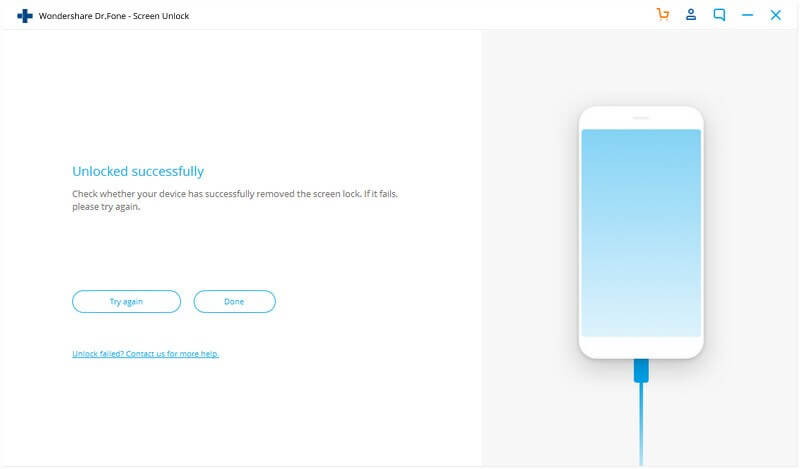Parte 1: desbloquear la pantalla de bloqueo de Android usando el modo estándar
Paso 1: conecta tu teléfono Android
Primero, inicie el software de desbloqueo de Android en la PC y elija la opción ” Desbloqueo de pantalla “
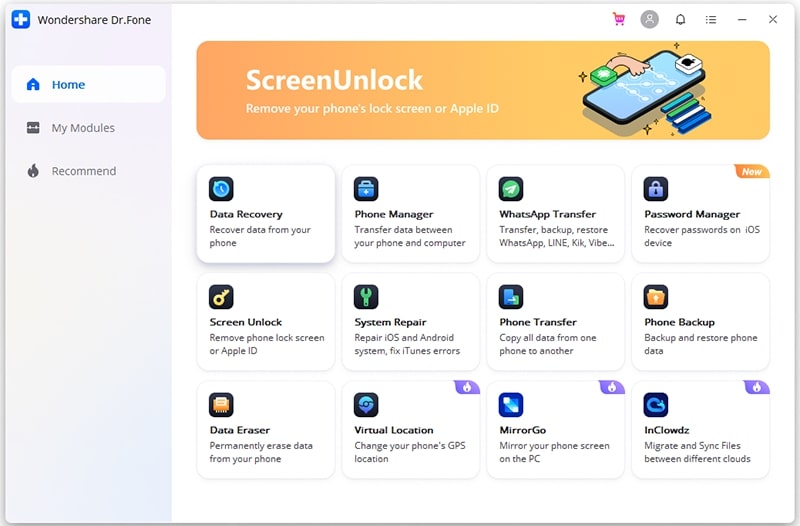
Ahora conecte su dispositivo Android a una PC con un cable USB. Después de eso, toca ” Desbloquear pantalla de Android “
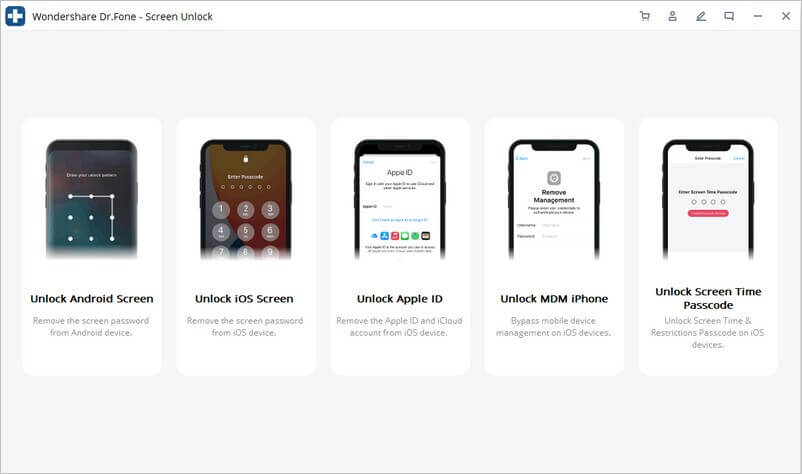
Paso 2: elige el modelo de dispositivo
Aquí es importante seleccionar el modelo de teléfono y encontrará la lista de todos los modelos de teléfonos compatibles.
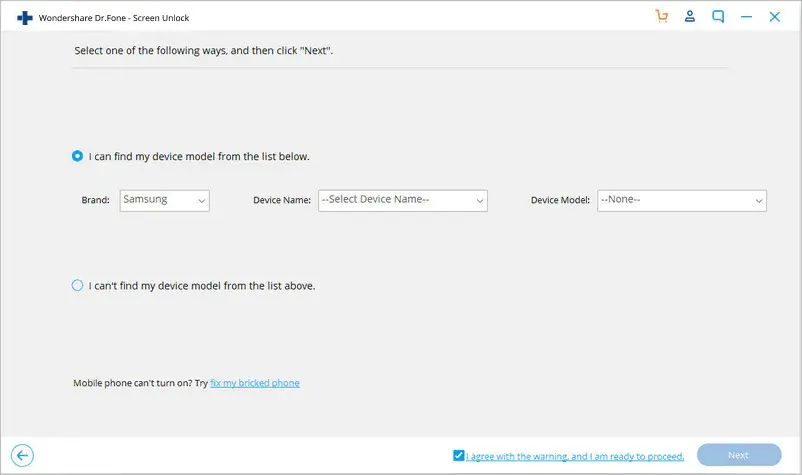
Paso 3: ingrese al modo de descarga
Los pasos a continuación le permitirán ingresar su dispositivo en modo de recuperación
- Primero, apague su teléfono Android
- Luego presione y mantenga presionado el botón Bajar volumen + Inicio + Botón de encendido juntos
- Ahora, presione Subir volumen para ingresar al modo de descarga
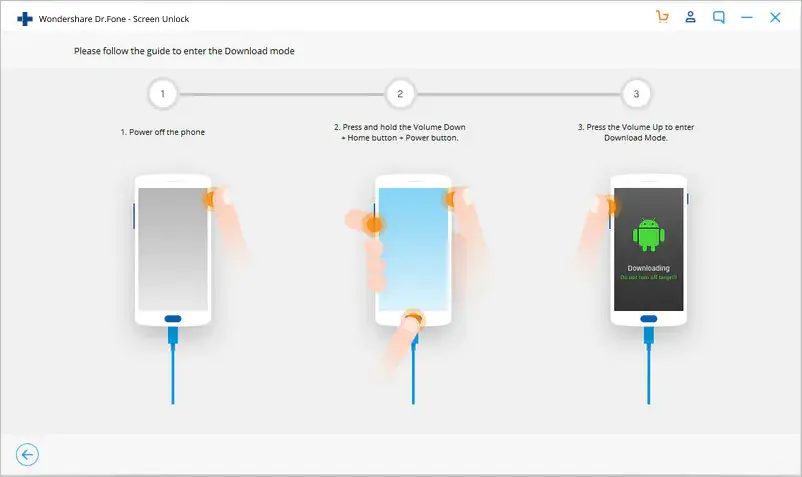
Paso 4: descarga el paquete de recuperación
Una vez que su dispositivo esté en modo de descarga, comenzará a descargar el paquete de recuperación. Espere a menos que termine.
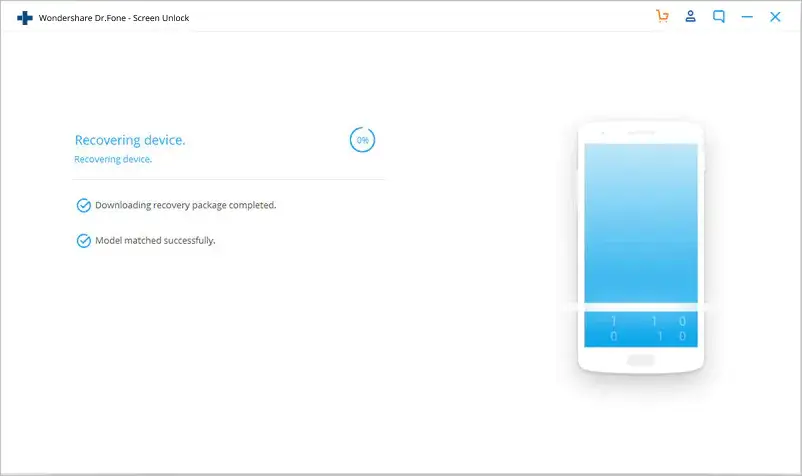
Paso 5: Elimina el bloqueo de pantalla de Android sin pérdida de datos
Una vez finalizado el paquete de descarga, toque ” Eliminar ahora “.
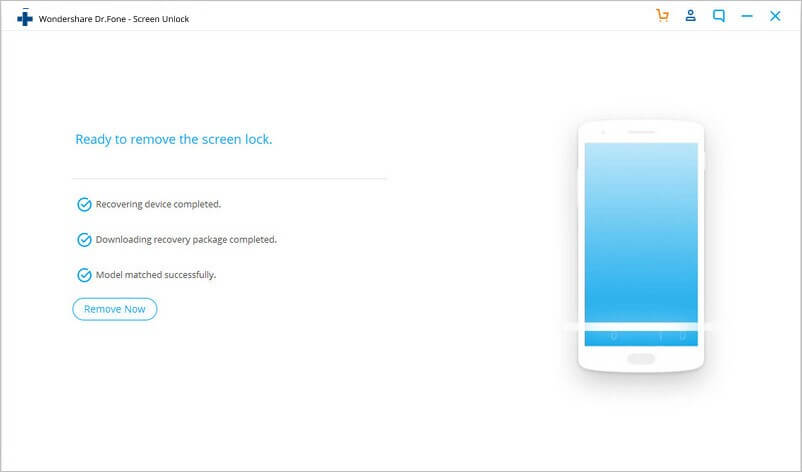
Cuando finaliza el proceso, puede acceder a su teléfono Android sin ninguna contraseña y ver todos los datos almacenados en él.
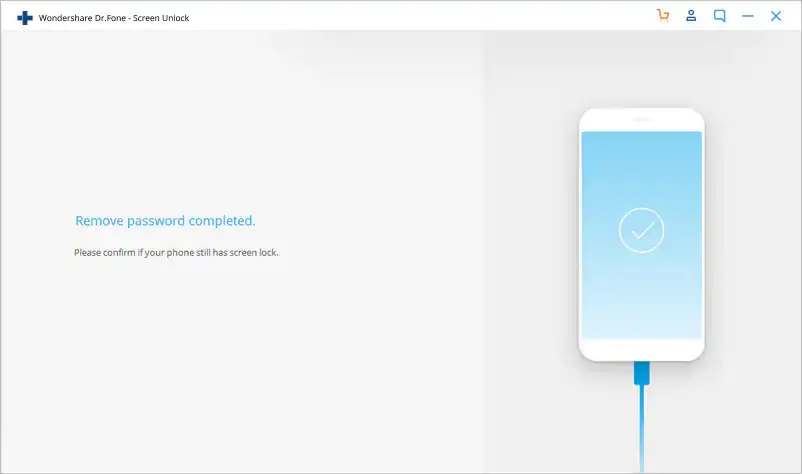
Parte 2: Desbloquear la pantalla de bloqueo de Android usando el modo avanzado
Si el modelo de su dispositivo no está en la lista, entonces debe optar por el modo avanzado para omitir la pantalla de bloqueo de Android.
Nota: este proceso puede eliminar sus datos por completo.
Paso 1: elige la segunda opción (modo avanzado)
En este paso, debe elegir la segunda opción “No puedo encontrar el modelo de mi dispositivo en la lista anterior”
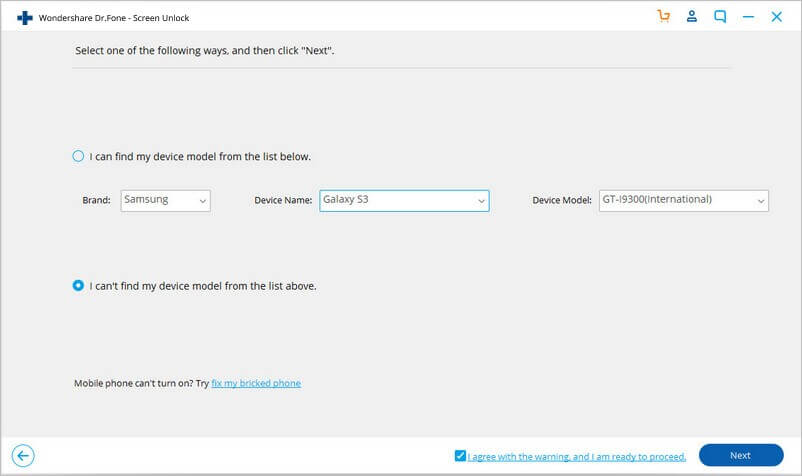
Ahora, el software de desbloqueo de Android estará listo para eliminar la pantalla de bloqueo
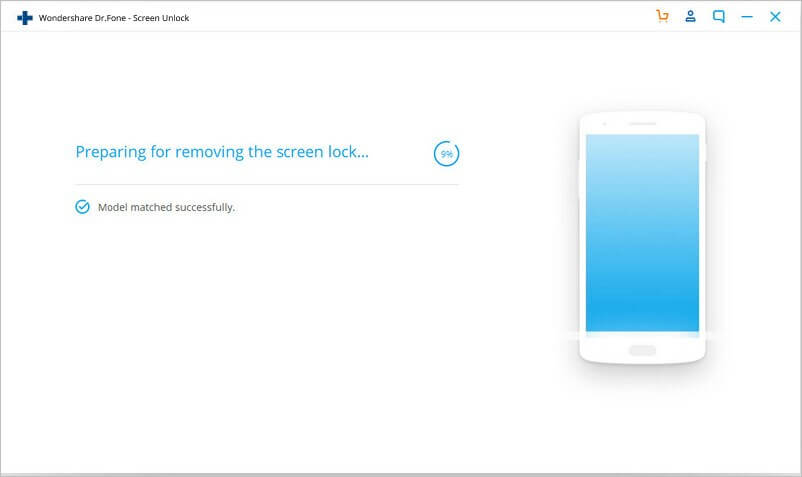
Una vez que la configuración esté configurada correctamente, toque ” Desbloquear ahora “
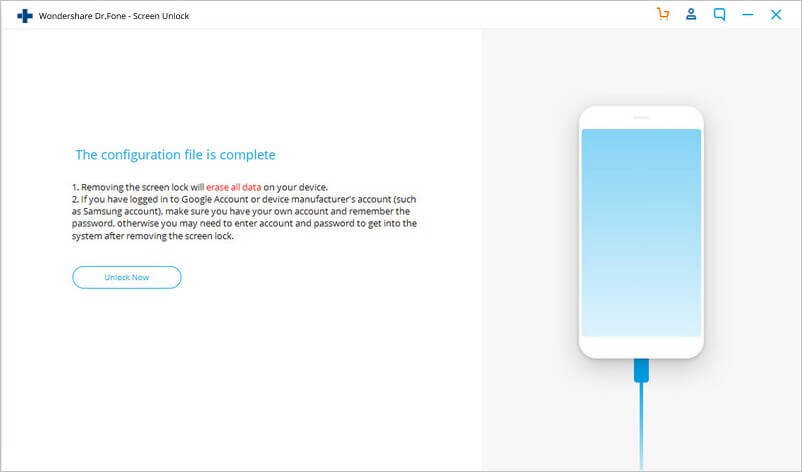
Paso 2: ingrese al modo de recuperación
Tienes que arrancar tu dispositivo en modo de recuperación.
Teléfono Android con botón de inicio:
- Primero, apague su teléfono
- Ahora, mantenga presionado el botón para bajar el volumen + reiniciar el botón de encendido
- Después de que la pantalla del teléfono se vuelva negra, mantenga presionado el botón Subir volumen + Inicio + Botón de encendido durante unos segundos
- Cuando aparezca el logo en la pantalla, deje todos los botones
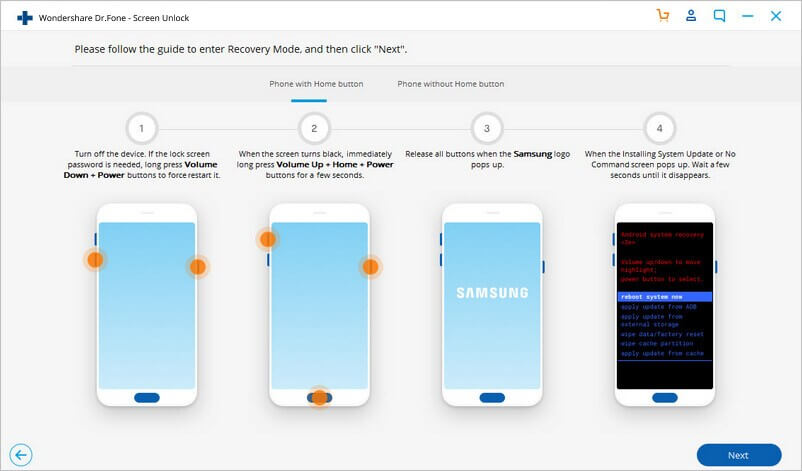
El dispositivo Android sin botón de inicio:
- Primero, apague su teléfono. Cuando se le solicite ingresar una contraseña de la pantalla de bloqueo, simplemente mantenga presionados los botones Bajar volumen + Encendido para reiniciar
- Después de que la pantalla del teléfono se vuelva negra, mantenga presionados los botones Subir volumen + Bixby + Encendido
- Una vez que aparezca el logo en el teléfono, deje todos los botones
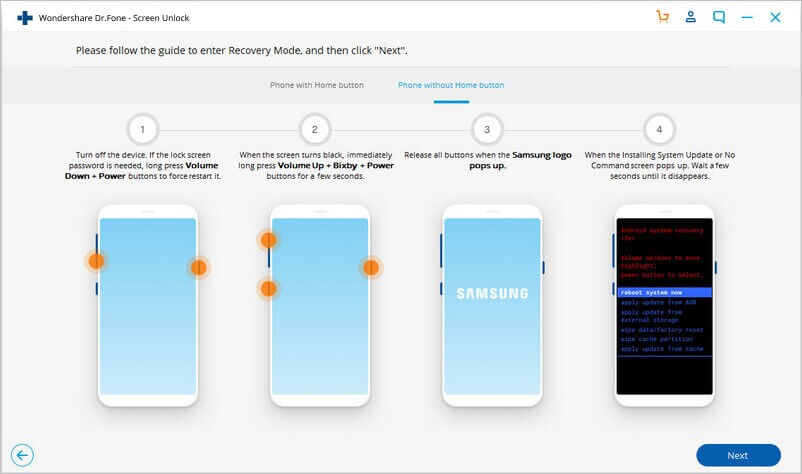
Paso 3: eliminar la pantalla de bloqueo de Android
Cuando el modo de recuperación está activado, debe seguir las instrucciones en pantalla para eliminar la configuración del dispositivo
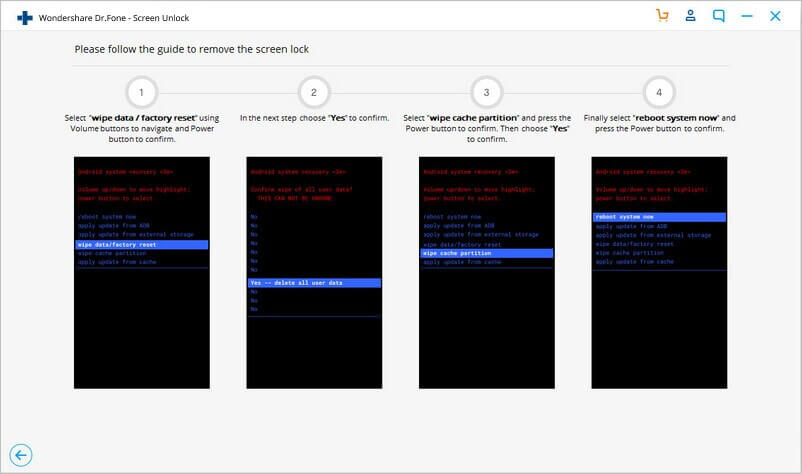
Después de un tiempo, la pantalla bloqueada se eliminará del teléfono Android.